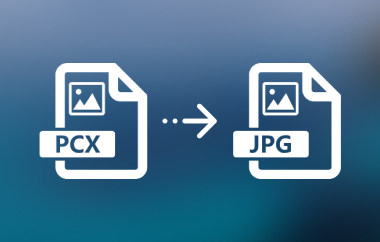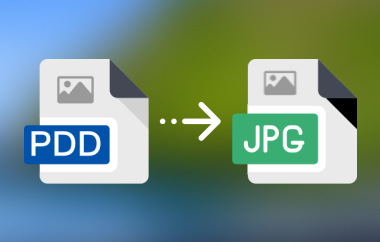Heb je ooit foto's van je iPhone naar een computer verplaatst en zag je iets vreemds in de vorm van .aae-bestanden? Je vraagt je misschien af wat ze zijn of waarom ze überhaupt bestaan. Deze bestanden bevatten de bewerkingen die je in de Foto's-app hebt aangebracht, maar de meeste computers kunnen ze niet openen. Dat kan het delen of bekijken van je foto's lastig maken. Het goede nieuws is dat je dit snel kunt oplossen. In deze handleiding leer je wat deze bestanden zijn, hoe je ze opent en hoe je een .aae-bestand converteert. AAE-bestand naar JPG met gemak.
Deel 1: Wat is een AAE-bestand?
Een AAE-bestand is een klein bestand dat wordt gemaakt door de Foto's-app van Apple. Het slaat de bewerkingen op die je aan een foto hebt aangebracht, zoals filters, lichtveranderingen of bijsnijdingen. Het bestand verandert niets aan de echte afbeelding. In plaats daarvan worden je bewerkingen op een veilige, aparte plek bewaard.
Elk AAE-bestand werkt met een foto, vaak een JPG- of HEIC-bestand. Als u bijvoorbeeld img-sample ziet, ziet u mogelijk ook img-sample.aae.
Alleen Apple-apparaten kunnen AAE-bestanden lezen. Op Windows of Android zien ze er nutteloos uit, omdat die systemen ze negeren. Om je bewerkte foto's overal te bekijken, kun je AAE met eenvoudige tools naar JPG converteren.
Deel 2: Een AAE-bestand openen
Wanneer je bewerkte foto's van je iPhone naar een computer verplaatst, zie je mogelijk twee bestanden naast elkaar: de hoofd-JPG-afbeelding en het bijbehorende AAE-bestand. Het AAE-bestand slaat je fotobewerkingen op, maar is zelf geen afbeelding. Het werkt alleen met de foto waarvoor het is gemaakt.
Op iPhone of Mac:
Je kunt de foto openen in de Foto's-app. Het AAE-bestand laadt je bewerkingen, zodat je ze op elk gewenst moment kunt bekijken of wijzigen. Zo blijft je originele foto beschermd tegen eventuele wijzigingen.
Op een Windows-pc:
Windows kan AAE-bestanden niet als afbeeldingsbestanden lezen. U kunt ze openen met Kladblok of een andere teksteditor, maar u ziet alleen XML-code met de bewerkingsdetails. Om de bewerkte versie te bekijken, opent u de afbeelding opnieuw op uw iPhone of Mac.
Als je je foto met een USB-kabel naar een pc overzet, kun je de onbewerkte afbeelding nog steeds in JPG-formaat bekijken. Windows slaat de foto op als een gewone foto die je zoals gebruikelijk kunt openen.
Cloudopslag gebruiken:
Je kunt je foto's ook uploaden naar Google Drive om ze op elk apparaat te bekijken. Je kunt hetzelfde doen om het DDS-bestand te bekijken zonder het converteren van de DDS naar JPGHiermee vermijd je het gebruik van kabels, hoewel sommige sociale apps, zoals Facebook of Instagram, de fotokwaliteit bij het uploaden verlagen.
Om je bewerkte foto's op alle apparaten beter te kunnen bekijken, kun je een online tool of app gebruiken om een AAE-bestand naar JPG te converteren. Zo worden je bewerkte foto's omgezet in een standaardafbeelding die overal kan worden geopend.
Deel 3: AAE naar JPG converteren
Als je wilt dat je bewerkte iPhone-foto's op elk apparaat kunnen worden geopend, moet je ze omzetten naar een standaard afbeeldingstype. Er zijn eenvoudige manieren om dit te doen zonder extra tools te gebruiken. Hieronder vind je drie eenvoudige methoden om AAE in slechts een paar stappen naar JPG te converteren.
Methode 1: Bewerk de foto in een andere app
Dit is een snelle manier om je bewerkte foto als een nieuwe afbeelding op te slaan. Door een andere fotobewerker te gebruiken, kun je het AAE-bestand overslaan en een schone JPG-kopie behouden. Dit is een van de gemakkelijkste manieren om een AAE-formaat naar JPG te converteren.
Stap 1Open je bewerkte foto in een andere app dan de Foto's-app. Probeer editors zoals Snapseed of Lightroom.
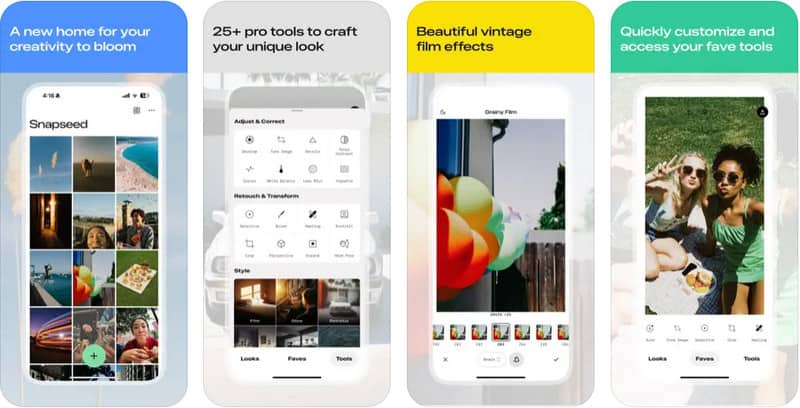
Stap 2Maak kleine bewerkingen en sla de foto op. De app slaat deze op als een nieuw JPG-bestand.
Stap 3Zet de opgeslagen foto over naar je computer of telefoon. Je kunt hem nu openen als een gewone afbeelding.
Methode 2: De bewerkte foto naar uzelf e-mailen
Deze methode is ideaal als je een JPG-versie rechtstreeks vanaf je telefoon wilt downloaden. Door de foto per e-mail te versturen, wordt deze automatisch omgezet naar een deelbaar bestand, zodat je zonder extra werk AAE naar JPG kunt converteren.
Stap 1Bewerk de foto met de Foto's-app op uw iPhone.
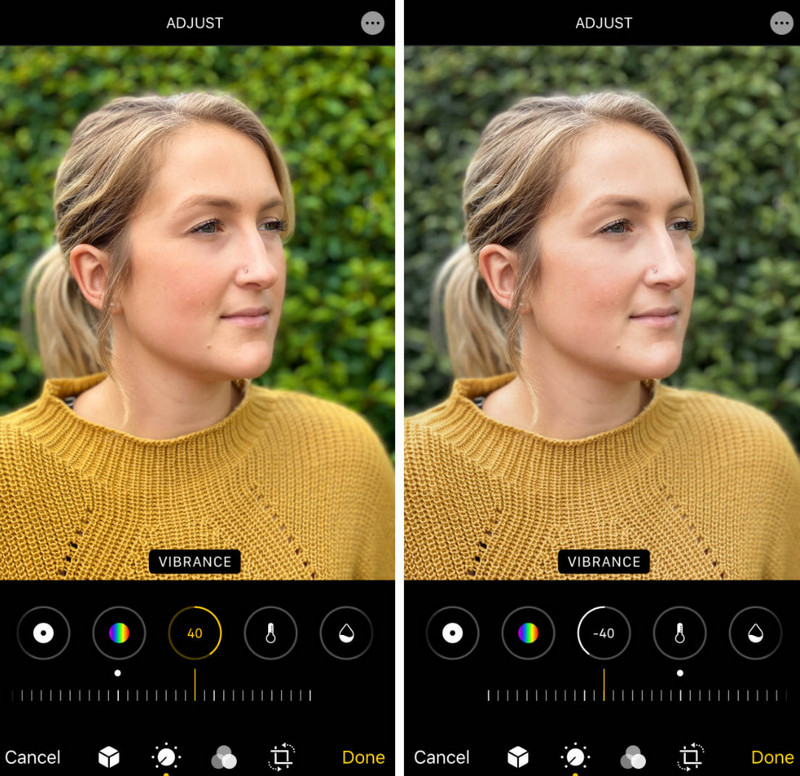
Stap 2Stuur de bewerkte foto per e-mail naar uzelf.
Stap 3Open je e-mail en download de foto. Deze wordt opgeslagen als een nieuwe JPG-afbeelding die op alle apparaten werkt.
Methode 3: Deel de foto via een Messenger-app
Als je vaak apps zoals WhatsApp of Telegram gebruikt, is deze methode perfect. Door je bewerkte foto via deze apps te delen, slaat je telefoon deze weer op als JPG, zodat je een AAE-bestand eenvoudig naar een JPG kunt converteren.
Stap 1Open de Foto's-app en kies de bewerkte afbeelding.
Stap 2Verstuur het via een berichtenapp zoals WhatsApp, Telegram of Facebook Messenger.
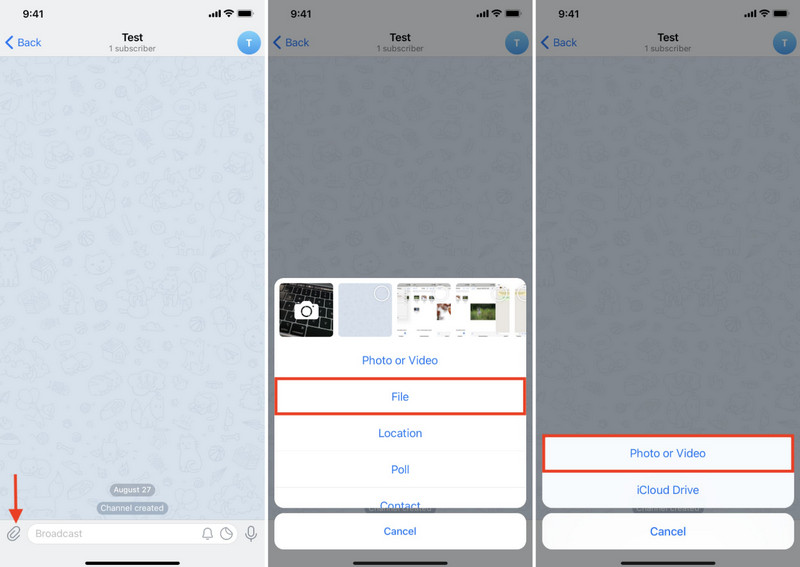
Stap 3Sla de afbeelding op vanuit de chat. De opgeslagen foto is in JPG-formaat en overal te gebruiken.
Kies welke van de voorgestelde methoden je het beste bevalt, maar als je een afbeelding naar een JPG wilt converteren, is het volgende onderdeel wat je nodig hebt. Dus, als je je SVG naar JPG Als u het formaat eenvoudig wilt wijzigen, kunt u deze tool nu openen.
Deel 4: De beste gratis online tool om een afbeelding naar JPG te converteren
AVAide-beeldconverter is een webgebaseerd programma dat direct in je browser werkt, zonder iets te downloaden. Je kunt je afbeeldingen slepen en neerzetten, JPG als uitvoerformaat kiezen en binnen enkele seconden je resultaten bekijken.
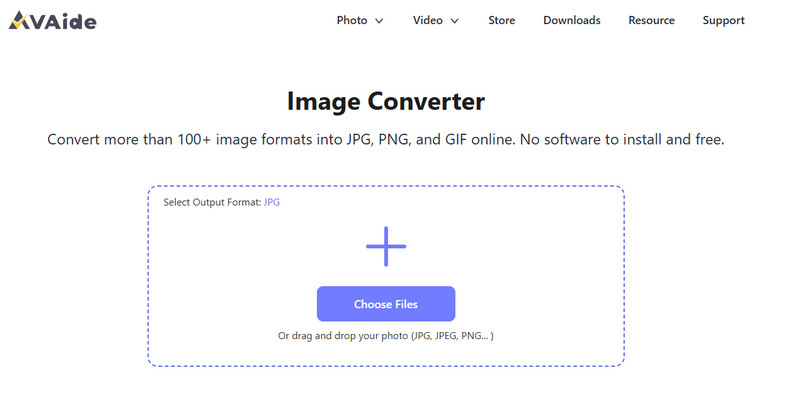
Het ondersteunt batchconversie, zodat u meerdere foto's tegelijk kunt bewerken, wat u tijd en moeite bespaart. De tool is gratis, snel en gebruiksvriendelijk, waardoor het perfect is voor gebruikers die op zoek zijn naar een eenvoudige manier om grote fotosets te beheren.
Beste eigenschappen:
• Gratis en eenvoudig online te gebruiken
• Ondersteunt batchconversie voor meerdere bestanden
• Drag-and-drop-functie wordt ondersteund
• Converteert meer dan 100 afbeeldingstypen naar JPG-formaat
• Werkt op elke browser of elk besturingssysteem
• U hoeft zich niet aan te melden voordat u het kunt gebruiken
• Schone interface en er verschijnen geen advertenties tijdens de conversie
AAE-bestanden kunnen in het begin verwarrend zijn, maar ze dienen een duidelijk doel: ze slaan je fotobewerkingen op zonder de originele afbeelding te wijzigen. Omdat de meeste apparaten ze echter niet kunnen lezen, is het het beste om je foto's naar een standaardformaat te converteren. Met de hierboven beschreven methoden en tools kun je nu... AAE-formaat converteren naar JPG Snel en overal je bewerkte foto's bekijken. Of je nu een app, e-mail of een online converter zoals AVAide gebruikt, je kunt je afbeeldingen eenvoudig openen, delen en bekijken op al je apparaten.

U kunt uw foto eenvoudig van elk afbeeldingsformaat converteren naar een populaire JPG, PNG of GIF zonder kwaliteitsverlies.
NU VERWERKEN